Cómo obtener una computadora nueva, parte 2 Cosas que debe hacer antes de comenzar a usarla
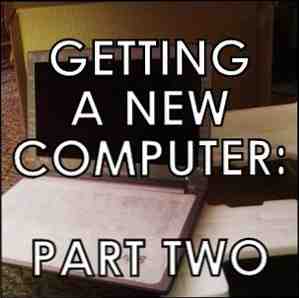
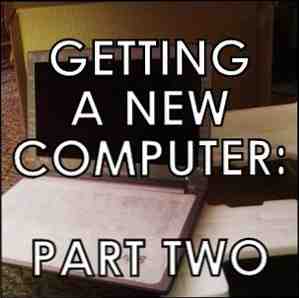 Lo primero que probablemente quiera hacer cuando obtenga una nueva computadora es comenzar a utilizarla. ¡Pero espera! Hay algunas cosas que debes hacer y cuidar antes de llegar a ese punto. En este artículo, el segundo en el Obtener una nueva computadora serie, cubriremos las primeras cosas que debe hacer antes de comenzar a utilizar su nueva computadora para esas tareas diarias.
Lo primero que probablemente quiera hacer cuando obtenga una nueva computadora es comenzar a utilizarla. ¡Pero espera! Hay algunas cosas que debes hacer y cuidar antes de llegar a ese punto. En este artículo, el segundo en el Obtener una nueva computadora serie, cubriremos las primeras cosas que debe hacer antes de comenzar a utilizar su nueva computadora para esas tareas diarias.
En la primera, discutimos cómo realizar una transición sin problemas a su nueva computadora Obtención de una nueva computadora, Parte 1: Cómo pasar de su vieja PC a su nueva Computadora nueva, Parte 1: Cómo hacer la transición desde su antigua PC a tu nuevo ahhh ¡La alegría de una nueva computadora! Una oportunidad para comenzar de nuevo y dejar todas las preocupaciones de su computadora lenta, polvorienta y vieja en el pasado. Sin embargo, si acaba de comprar una computadora nueva o… Leer más. Algunas de las cosas mencionadas en ese artículo deberían hacerse técnicamente. después Las cosas en este artículo. Esto fue precedido en ese artículo y con la siguiente nota:
NOTA: Diferentes secciones en cada uno de estos artículos se superpondrán un poco. Los artículos no están destinados a ser seguidos. en orden desde el primero hasta el último. Sin embargo, se publican en orden de importancia..
¡Espere! No golpee ese botón de encendido - cargue primero

Es importante asegurarse de que la batería de su computadora portátil tenga una carga completa antes de comenzar. Algunas computadoras portátiles tienen una luz indicadora cuando está completamente cargada, pero con otras puede que tengas que hacerlo. En estos días, las computadoras portátiles nuevas pueden tardar entre 15 y 20 minutos en cargarse por completo, pero en general, debe permitir algunas horas de carga antes de encender su computadora portátil por primera vez..
Obviamente, si tienes un escritorio, puedes omitir completamente este paso..
Crear un disco de reparación del sistema
Aunque hay un tutorial de Microsoft sobre cómo hacer esto, crear un disco de reparación del sistema es fácil y rápido. Ve a la comienzo Menú, escriba “apoyo” y haga clic “Copia de seguridad y restaurar.” En el panel del lado izquierdo, deberías ver “Crear un disco de reparación del sistema..” Haga clic en eso y siga las instrucciones.

Configurar una rutina de copia de seguridad programada
Mientras estás en el “Copia de seguridad y restaurar” ventana, cree una copia de seguridad programada en un disco duro externo u otra forma de medios mientras está en ello. Solo recuerde tener los dos dispositivos conectados alrededor del momento de la copia de seguridad programada.

Revisar las configuraciones de ahorro de energía
La configuración correcta de energía, ya sea en una computadora portátil o de escritorio, es buena para tenerla y familiarizarse con ella. Si tiene una computadora portátil, puede acceder a ellas fácilmente desde el ícono de la batería en la bandeja del sistema. Sin embargo, no importa el tipo que tenga, puede acceder a ellos simplemente escribiendo “Opciones de poder” en la barra de búsqueda del menú Inicio.

Obtener actualizaciones del sistema

Estos probablemente sucederán automáticamente. Pero si te piden que lo hagas, seguir adelante - no se limiten a ignorarlos Esta es una de mis grandes mascotas tecnológicas y me cuesta entender por qué los usuarios no solo escuchan a Microsoft. 99.9% del tiempo (porcentaje estimado) no tendrá problemas con una actualización.
Desinstalar Bloatware
¿Qué es bloatware (también conocido como crapware)? Básicamente, es un software precargado en una computadora nueva o incluido en los programas que descarga e instala. Una simple lista de verificación para instalar de manera segura software libre sin todos los desperdicios. Una simple lista de verificación para instalar de manera segura software libre sin todos. encontré este increíble software gratuito del que estás entusiasmado por todo lo que puede hacer por ti, pero cuando lo instalas, descubres que está empaquetado ... Leer más. La mayoría de las veces no es peligroso (especialmente si fue puesto por el fabricante), pero puede ser una molestia. Si un programa cae en uno de estos depende ligeramente de los usuarios, por lo que es subjetivo. Pero un ejemplo podría ser Norton o McAfee o algún programa de reproducción de DVD.
Definitivamente, eliminar este material es una buena cosa que hacer. Cómo eliminar el software no deseado de su nuevo sistema Windows 7 Cómo eliminar el software no deseado de su nuevo sistema Windows 7 Lea más, ya que libera espacio valioso y simplemente limpia su nueva y agradable computadora un poco. Pero también requiere cierta precaución: ciertamente no querrás eliminar programas que no conoces. Entonces, cuando tenga dudas, déjelo o mejor aún, investigue en línea para obtener más información sobre ese programa..
Le hemos preguntado cuáles son sus soluciones para bloatware (o crapware) y nos ha dicho. Revo Uninstaller es un excelente programa para este Revo Uninstaller. Buscará tu Bloatware Revo Uninstaller Buscará tu Bloatware Leer más, así como PC Decrapifier y Geek Uninstaller. GeekUninstaller desinstalará programas que creías que no podrías [Windows] GeekUninstaller. Pensé que no podría [Windows] Cuando se trata de un software de desinstalación de terceros, todos conocen Revo. A menudo se considera que es la parte superior de esa clase. Sin embargo, existen muchas alternativas y es genial ofrecer a la audiencia de MUO una opción ... Leer más .
Crear un punto de restauración de Windows
Restaurar sistema de Windows es otra tarea muy fácil de hacer que solo toma unos minutos. Para empezar, escribe “Restauración del sistema” en el menú de inicio de Windows.

Una vez abierto, simplemente siga las indicaciones para crear su punto de restauración del sistema. En el futuro, siempre debe crear un punto de restauración cuando se lo solicite un programa o su computadora. A menudo se realizarán sin su conocimiento, lo cual es bueno cuando eso sucede, pero siempre es bueno asegurarse de que tenga uno reciente disponible.
Puede hacer esto configurando una programación, que Ryan cubre en su artículo Cómo asegurarse de que la restauración del sistema de Windows funciona cuando la necesita Cómo asegurarse de que la restauración del sistema de Windows funciona cuando la necesita Cómo asegurarse de que la restauración del sistema de Windows funciona cuando usted Need it La restauración del sistema no es una función automática en Windows 7. Por lo general, está habilitada cuando ha adquirido un nuevo sistema, pero después de ejecutar actualizaciones, instalar herramientas del sistema o ejecutar cualquier otra lista de tareas que… Leer más .
Ejecutar su primera copia de seguridad
Una vez que todo eso esté en su lugar, haga una copia de seguridad. Si aún no ha instalado sus programas (que veremos en un artículo posterior), le recomiendo que utilice un disco duro externo. Ya deberías haberlo utilizado para configurar la rutina de copia de seguridad programada, así que sigue adelante y ejecútalo por primera vez..

Para obtener información sobre la forma más fácil de recuperar sus archivos, consulte la sección titulada “Mover sus archivos existentes a su nueva computadora” en el primer artículo de esta serie Cómo obtener una computadora nueva, Parte 1: Cómo pasar de su vieja computadora a la nueva, Cómo obtener una computadora nueva, Parte 1: Cómo hacer la transición de su computadora antigua a la nueva ¡Ahhh! ¡La alegría de una nueva computadora! Una oportunidad para comenzar de nuevo y dejar todas las preocupaciones de su computadora lenta, polvorienta y vieja en el pasado. Sin embargo, ya sea que haya comprado una computadora nueva o… Leer más .
Además, una excelente manera de usar esa vieja computadora si aún está en funcionamiento, es usarla también para el almacenamiento. Así que no te olvides de eso!
Perder esos malos hábitos!

Puedes comenzar a usar tu computadora ahora. Pero realmente no deberías traer tus malos hábitos contigo. Por supuesto que es natural en primero para tener cuidado, pero después de un tiempo es fácil volver a caer en las mismas rutinas que tenías con tu computadora anterior. Las rutinas como comer en tu computadora, o almacenar (si es una computadora de escritorio) o usarlo en áreas con poca ventilación, como en tu cama con mantas o “Relleno” La torre en un armario debajo de tu escritorio. Por supuesto, hay muchos otros, así que ten cuidado, preferiblemente mientras usas tu computadora vieja (a menos que ya hayas hecho la transición) de tus malos hábitos. Nunca es tarde para cambiarlos..
- No comas comida en tu computadora.
- Ten mas cuidado con eso.
- Mire por dónde navega Navegue de manera segura con su propio guardaespaldas de Internet llamado WOT Navegue de forma segura con su propio guardaespaldas de Internet llamado WOT Lea más y descargue.
- Sea más consciente de la duración de la batería Una clase magistral de ahorro de energía para usuarios de computadoras Una clase magistral de ahorro de energía para usuarios de computadoras Aproximadamente el 10% del consumo promedio de energía en el hogar está dedicado a las computadoras. Ese es el promedio para los Estados Unidos, sin embargo, y es solo un promedio. Los usuarios que son entusiastas de las computadoras pueden encontrar que sus… Leer más .
- Ahorre energía Una clase magistral de ahorro de energía para usuarios de computadoras Una clase magistral de ahorro de energía para usuarios de computadoras Aproximadamente el 10% del consumo promedio de energía en el hogar está dedicado a las computadoras. Ese es el promedio para los Estados Unidos, sin embargo, y es solo un promedio. Los usuarios que son entusiastas de las computadoras pueden encontrar que ... Leer más - no deje su PC y / o monitor siempre en.
- No use su PC en lugares con poca ventilación. 5 maneras geniales de bricolaje para mantener su computadora portátil fría 5 maneras frescas de bricolaje para mantener su computadora portátil fría Leer más .
- Limpie su escritorio Cómo limpiar su escritorio de Windows de una vez por todas Cómo limpiar su escritorio de Windows de una vez por todas El desorden es más perjudicial de lo que cree. Un escritorio ordenado de Windows hace que las cosas sean más fáciles de encontrar, que sea más agradable de ver y que reduzca el estrés. Te mostramos cómo poner en orden tu escritorio. Lea más y manténgalo limpio.
- Organice sus archivos y manténgalos organizados Creación de Order From Chaos: 9 Grandes ideas para administrar los archivos de su computadora Creación de Order From Chaos: 9 Excelentes ideas para administrar los archivos de su computadora Es frustrante ¿no es así cuando no puede encontrar ese archivo? Cuando has buscado todas las carpetas imaginables en tu computadora, y de alguna manera se perdió ... o, peor aún, se eliminó. Ahora, hay excelentes herramientas de búsqueda para Windows que ... Leer más .
- Reserve la necesidad de usar limpiadores de registro No crea en The Hype: Los limpiadores de registro no hacen que Windows sea más rápido No crean en Hype: Los limpiadores de registro no hacen que Windows sea más rápido Se han dado muchos consejos sobre cómo mantener su computadora funcionando sin problemas , así como cómo solucionarlo cuando se ha vuelto lento. Incluso hemos publicado una guía de Windows on Speed, escrita ... Leer más, ya que apenas ayudan a usar el Limpiador del registro: ¿Realmente marca la diferencia? Usando Registry Cleaner: ¿Realmente hace una diferencia? Los anuncios de limpiadores de registro están en toda la Web. Hay toda una industria dispuesta a convencer a los usuarios inexpertos de computadoras de que su registro necesita ser reparado, y que, por diez pagos fáciles de $ 29.95, sus… Leer más .
- Y definitivamente no deje que lo roben. Herramientas y técnicas para cuando debe dejar su computadora portátil solo en público Herramientas y técnicas para cuando debe dejar su computadora portátil solo en público Idealmente, nunca dejaríamos nuestras computadoras portátiles de nuestra vista, especialmente en público. Y definitivamente hay áreas como los aeropuertos y el transporte público donde nunca se debe considerar una opción. Pero desde que se convirtió en un… Leer más .
Conclusión
Ahora que ha hecho todo esto, finalmente puede comenzar a descargar programas en su computadora y disfrutar cosas como personalizar el escritorio, que se mencionó en el primer artículo Cómo obtener una computadora nueva, Parte 1: Cómo pasar de su PC antigua a Su nuevo que adquiere una computadora nueva, Parte 1: Cómo pasar de su vieja PC a su nueva ¡Ahhh! ¡La alegría de una nueva computadora! Una oportunidad para comenzar de nuevo y dejar todas las preocupaciones de su computadora lenta, polvorienta y vieja en el pasado. Sin embargo, si acaba de comprar una computadora nueva o… Leer más. Tener mas “nuevos rituales informaticos” ¿Qué haces antes de sumergirte en usar tu nueva máquina? Si es así, compartirlos con está en los comentarios a continuación.!
Explorar más sobre: Mantenimiento de computadoras.


